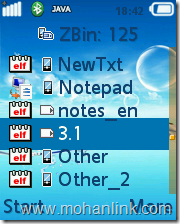Punya ponsel pintar tapi tidak punya koneksi internet? atau butuh paket data besar untuk mendownload apps data? sekarang anda tidak perlu bersusah-susah lagi, sebab sudah banyak produk dari programmer yang akan membantu mengatasi masalah anda. Mungkin salah banyak dari anda sudah pernah menggunakan software yang bernama Connectify, yaitu sofware yang cukup terkenal untuk menge-share koneksi internet ke perangkat lain melalui jaringan Wi-Fi. Pada awal perkembangannya Connectify hanya dapat digunakan pada sistem operasi Windows 7, namun belum lama ini muncul versi beta
Punya ponsel pintar tapi tidak punya koneksi internet? atau butuh paket data besar untuk mendownload apps data? sekarang anda tidak perlu bersusah-susah lagi, sebab sudah banyak produk dari programmer yang akan membantu mengatasi masalah anda. Mungkin salah banyak dari anda sudah pernah menggunakan software yang bernama Connectify, yaitu sofware yang cukup terkenal untuk menge-share koneksi internet ke perangkat lain melalui jaringan Wi-Fi. Pada awal perkembangannya Connectify hanya dapat digunakan pada sistem operasi Windows 7, namun belum lama ini muncul versi beta yang memungkinkan dijalankan pada Windows XP.
Cara Instalasi Connectify di PC/Laptop
- Download terlebih dahulu software Connectify di sini
- Install pada PC/Laptop anda, tunggu hingga proses installasi selesai.
- Kemudian jalankan software Connectify.
- Isi “Hotspot Name” sesuai keinginan anda, misal mohanlinkspot
- Masukkan “Password”, usahakan perpaduan antara huruf dan angka, minimal 8 karakter case-sensitivie.
- Pilih “Internet” sesuai dengan koneksi yang anda miliki saat ini, misalnya koneksi “speedy” maka pilih “Local Area Network”
- Anda juga dapat mengatur jenis dan keamanan Wi-Fi melalui menu Advanced.
- Yang terakhir, klik tombol “Start Hotspot”, tunggu sampai tanda centang berubah warna menjadi hijau.

Catatan: Pastikan koneksi internet di PC/Laptop anda menyala/aktif.
Cara Menghubungkan ke Android
- Pastikan Wi-Fi Android anda menyala
- Pergi ke Wi-Fi Setting, pada Wi-Fi networks, pilih nama Wi-Fi yang ada buat tadi,

- Masukkan Password

- Tap “Connect”
- Tunggu proses obtaining network, jika berhasi maka akan muncul tulisan connected dan icon sinyal Wi-Fi di notification area.

- Selamat mencoba!

Tambahan:
- Tidak semua adaptor Wi-Fi support, untuk lebih lengkapnya silahkan kunjungi situs Connectify
Special Credit:
http://www.connectify.me